现如今电脑使用久了出现各种各样的问题,我们都喜欢使用U盘重装系统来解决系统问题。不过有的用户在进行U盘重装系统后,却出现黑屏0xc000000f的提示,导致电脑无法正常的开机,这是怎么回事呢?
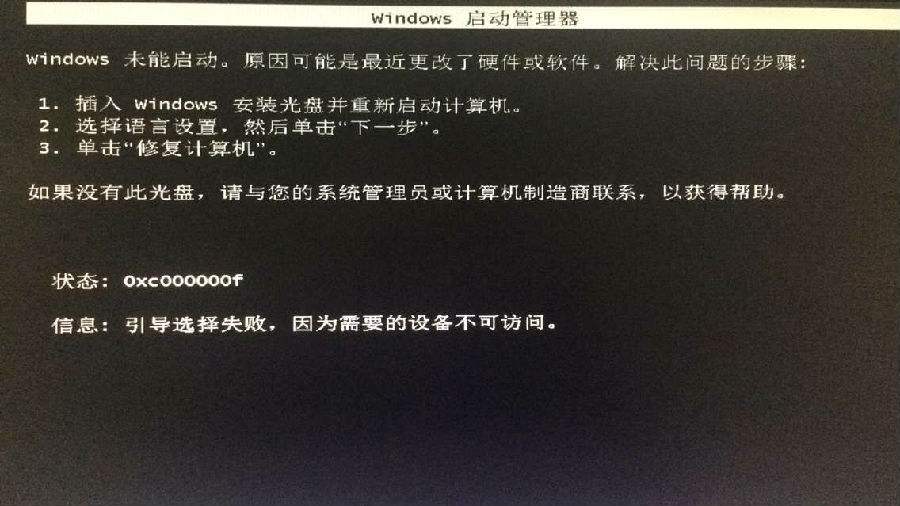
0xc000000f错误会直接开不了机,进不去系统,不修复的话电脑也瘫痪了。那么这个0xc000000f错误是什么原因导致的呢,主要有下面三种原因:
1、系统引导文件被损坏导致。
2、MBR引导损坏或丢失。
3、分区表丢失导致无法引导启动。
解决方法如下:
准备工作:
1.制作一个韩博士U盘启动盘
2.通过U盘启动快捷键设置U盘启动
3.设置好U盘启动快捷键之后,我们就可以进入到韩博士U盘PE选择界面,在这里根据自己电脑机型,选择相应的PE系统,回车进入。一般我们都是选择【02】WindowsPE/RamOS(新机型)。
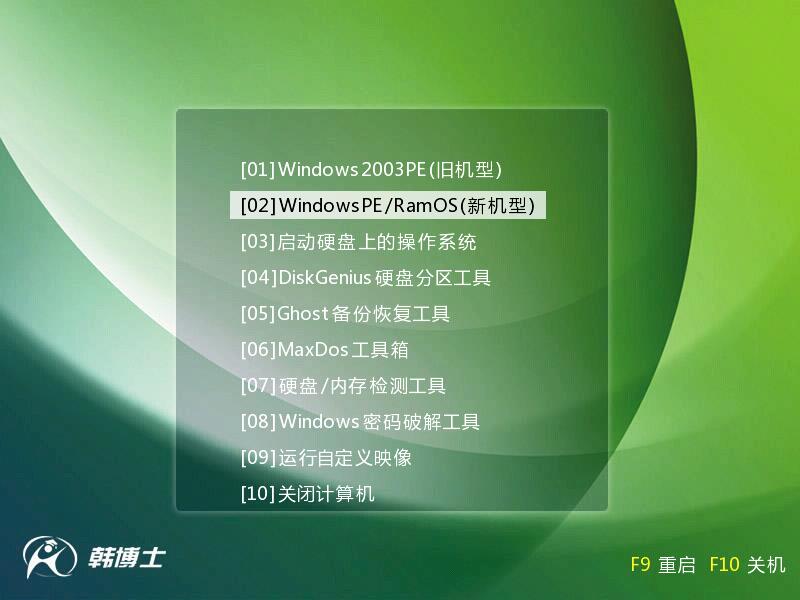
方法一:修复硬盘存在错误分区
1.选择好进入的PE系统之后,我们来到PE系统桌面,我们在这里双击打开分区大师。
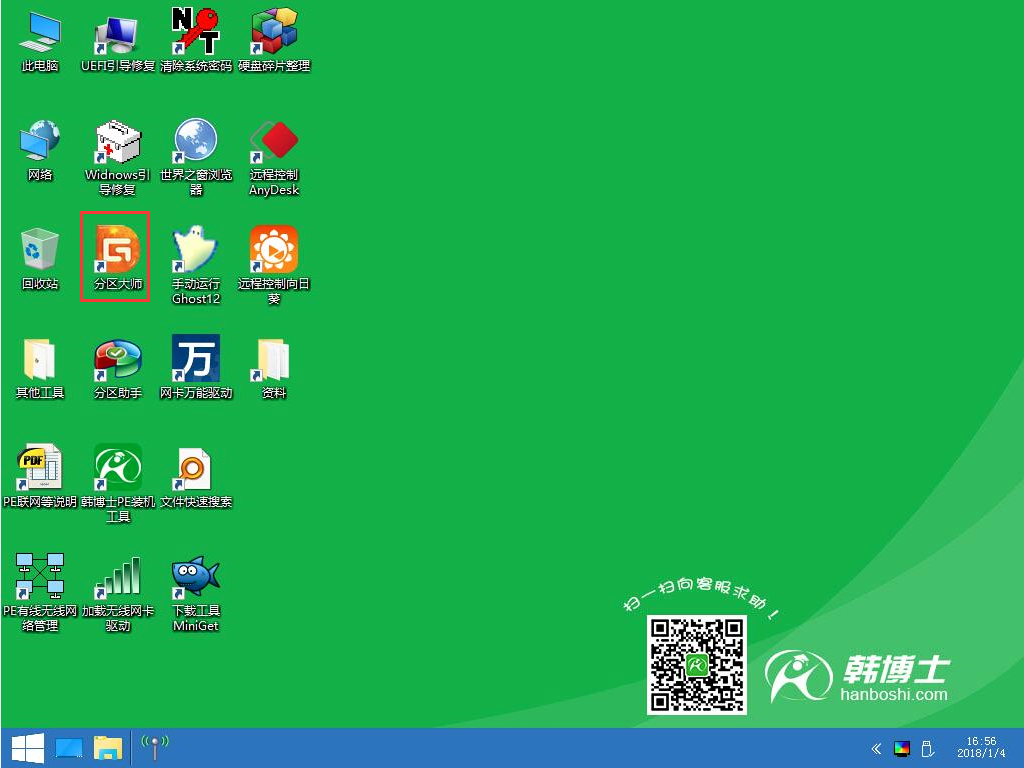
2.在打开的分区大师中,我们选中自己电脑的硬盘,点击“重建主引导记录(MBR)”,然后稍等片刻即可修复系统。
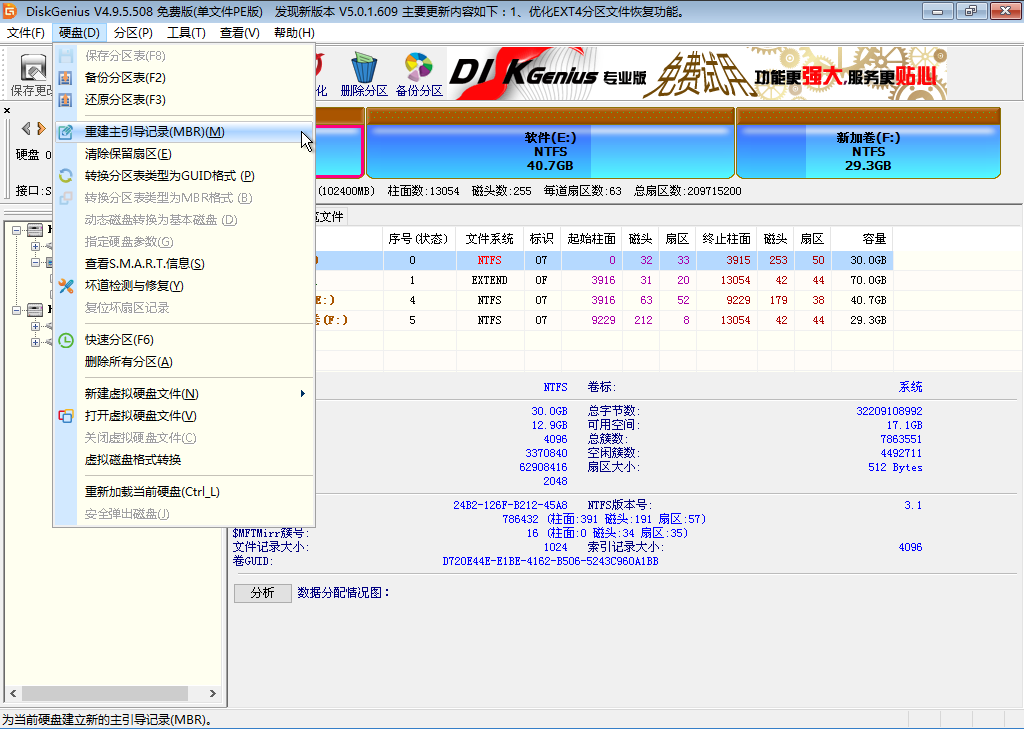
方法二:针对分区丢失的情况
1、同样打开分区大师工具后,选中硬盘,然后点击上面的“工具”——搜索已丢失的分区(重建分区表)。
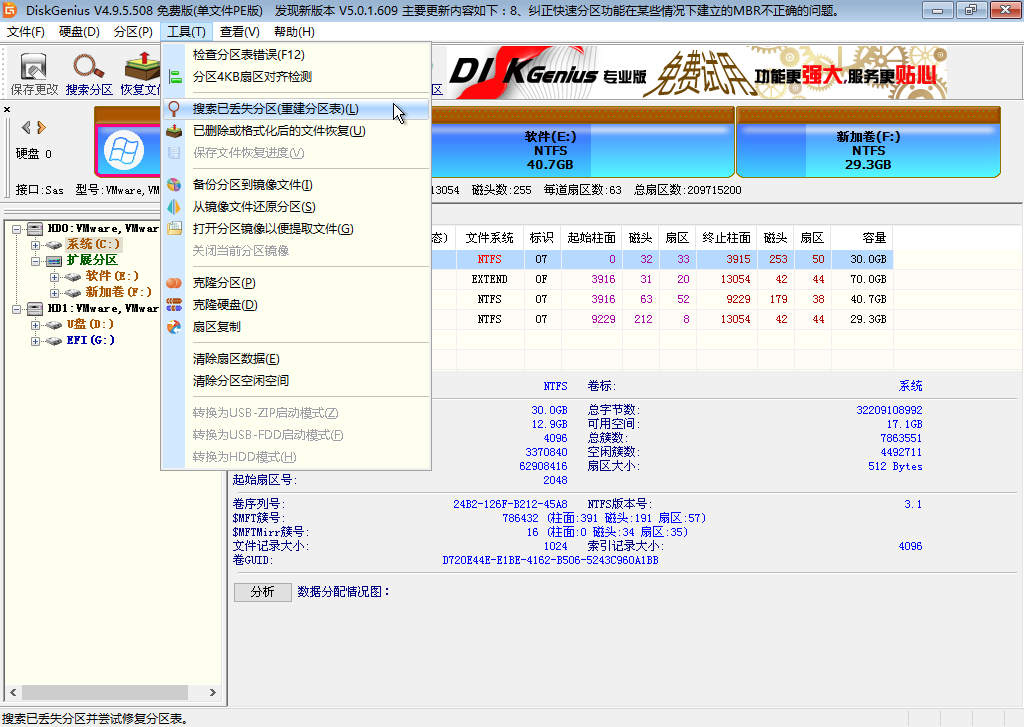
2、选择范围,整个硬盘,然后点开始搜索。
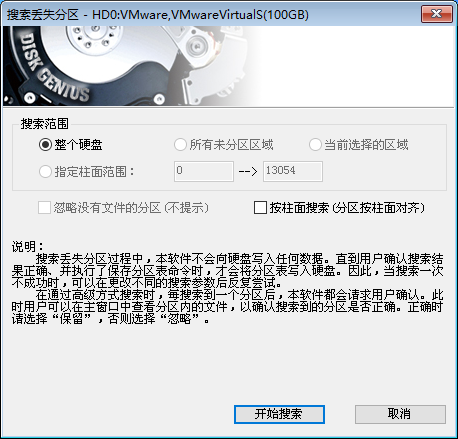
3、这时会出搜索到分区,点击保留就可以了!
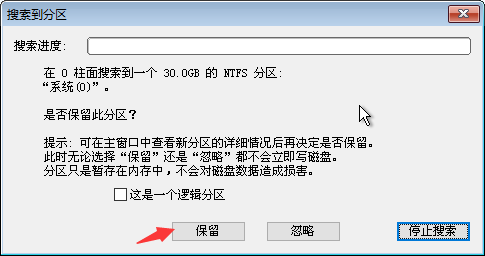
4、全部搜索完成后,我们点击保存更改,如下图。
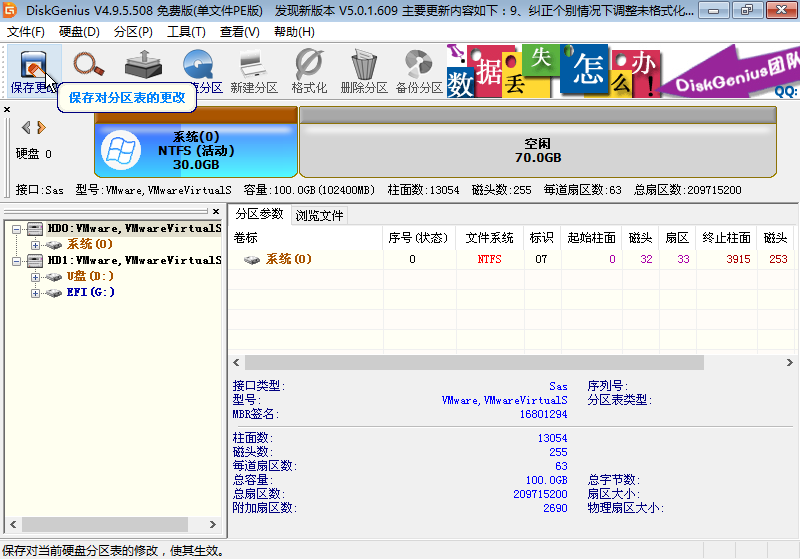
方法三:修复引导
我们打开PE桌面上的韩博士PE装机工具,点击上方功能栏中的引导修复,在弹出的引导修复工具中,点击“修复”即可。
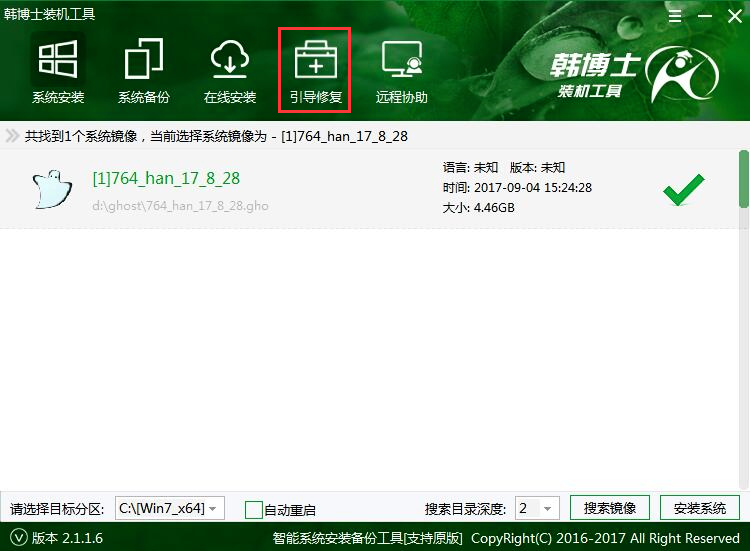
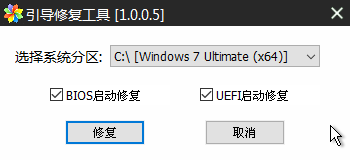
修复系统引导后,我们重启电脑,看看能否修复黑屏问题。若不能,则再次进入PE系统中,打开韩博士装机工具,点击安装系统进行系统重装,使用韩博士重装系统一般就可以解决黑屏问题了。
以上就是小编为大家带来的U盘重装系统后黑屏0xc000000f修复教程。在使用U盘重装系统时出现黑屏,我们可以先使用韩博士U盘进行修复,无法修复再重装系统。

